
Mengapa kata menulis "Tidak cukup memori": Apa yang harus dilakukan?
Panduan untuk memecahkan masalah dengan kekurangan memori untuk menyelesaikan operasi.
Navigasi
Editor Teks Microsoft Word. Ini terkenal dengan seluruh dunia tidak hanya antarmuka yang nyaman dan satu set alat yang besar untuk bekerja dengan teks, tetapi juga pekerjaan yang stabil. Namun, beberapa penggunanya secara berkala termasuk dalam situasi yang tidak menyenangkan ketika ketika mencoba menyimpan dokumen di editor muncul lansiran kesalahan dengan teks " Tidak cukup memori" atau " Ruang disk yang tidak mencukupi" Jauh lebih jarang notifikasi serupa disorot dalam proses memulai aplikasi. Microsoft Word..
Penyebab situasi yang tidak menyenangkan seperti itu bisa menjadi yang paling berbeda, dan pada artikel ini kami akan mencoba membantu Anda mengidentifikasi mereka dan menyelesaikan masalah ini.
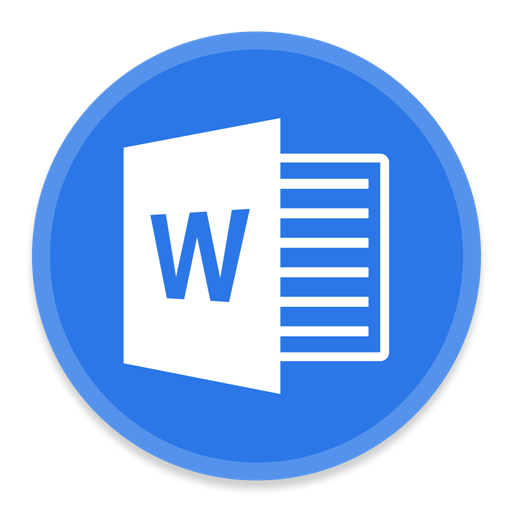
Gambar 1. Masalah ketika Anda memulai Word dan menyimpan file.
Mengapa kata menulis "Tidak cukup memori": Apa yang harus dilakukan?
- Pemberitahuan kesalahan ini adalah karakteristik versi editor teks Microsoft Word 2003. dan 2007. Namun, dapat ditemui dengannya saat menggunakan program lain dari paket. Microsoft Office.. Akibatnya, keputusan yang lebih bijaksana dan tepat akan diperbarui dari Microsoft. ke versi terbaru atau, setidaknya, buat publikasi 2010 atau 2013.
- Paling sering, kesalahan ini terjadi karena peningkatan file paging, yang mengarah pada kelebihan RAM dan hilangnya jumlah yang layak, dan bahkan seluruh ruang kosong pada hard drive. Juga, program anti-virus, disediakan di komputer, atau pada hard drive benar-benar ruang kosong kering untuk menyimpan file. Namun, mungkin ada alasan lain.
Tidak cukup memori atau ruang disk untuk menjalankan Microsoft Word
Jika saat Startup Editor Microsoft Word. Anda memiliki pesan tentang kekurangan memori atau ruang disk, maka kemungkinan besar alasan penampilannya adalah beberapa program pihak ketiga atau proses tersembunyi. Untuk memulai, cobalah untuk menonaktifkan antivirus Anda dan lihat apakah itu akan dimulai Microsoft Word. tanpa dia. Jika editor dimulai, maka tambahkan ke pengecualian antivirus Anda.
Dalam hal program antivirus tidak lebih dan Anda perlu mengunduh komputer Anda dalam mode aman dan mencoba memulai Microsoft Word. Melalui itu, untuk mengidentifikasi apakah editor benar-benar mengganggu perangkat lunak atau proses latar belakang yang asing:
Langkah 1.
- Kirim komputer Anda ke reboot dan hampir segera setelah beralih, tekan tombol keyboard " F8.».
- Dalam menu boot sistem operasi yang muncul di layar, pilih " Mode aman"Dan tekan" MEMASUKKAN».

Gambar 2. Beralih ke mode aman.
Langkah 2..
- Setelah beberapa waktu, pesan muncul di layar monitor Anda bahwa sistem telah dimuat dalam mode aman. Anda perlu mengklik tombol " Iya»Untuk melanjutkan pekerjaan, luncurkan editor dan periksa apakah masalahnya hilang.
- Jangan khawatir ketika Anda melihat bahwa resolusi monitor Anda dan skema warna telah diubah. Ini adalah situasi normal untuk mode aman.

Gambar 3. Konfirmasi kelanjutan pekerjaan.
Jika kesalahan dimulai Microsoft Word. Itu muncul bahkan dalam mode aman, kemungkinan besar, pada PC Anda menginstal beberapa perangkat lunak berbahaya, paling sering editor Kata. Konflik dengan program periklanan Penampil Media Delphin.yang dipasang bersama dengan perangkat lunak gratis sebagai "bonus" dan terus-menerus menampilkan iklan di browser. Tapi, itu juga bisa menjadi program lain dari jenis ini, yang tidak cukup. Lepaskan "paktochnik" dan hapus melalui " Panel kendali"Dalam Bab" Program dan Komponen».
Mengapa kata menulis bahwa tidak ada cukup memori atau ruang disk untuk menyelesaikan operasi?
Ketika pemberitahuan tentang kesalahan seperti itu muncul ketika Anda mencoba menyimpan file Kata., Hal pertama yang Anda butuhkan untuk membersihkan hard drive dari seluruh sampah, bahkan jika komputer Anda melaporkan bahwa ada cukup ruang.
Pembersihan dapat dilakukan oleh alat sistem operasi standar. Windows. Atau resor untuk bantuan perangkat lunak pihak ketiga yang diunduh dari Internet. Pertama, pertimbangkan proses pembersihan disk dengan sarana standar:
Langkah 1.
- Perluas " Komputer saya"Klik kanan pada bagian sistem (paling sering ini adalah disk C.), setelah itu dalam daftar yang terbuka klik pada baris " Properti».
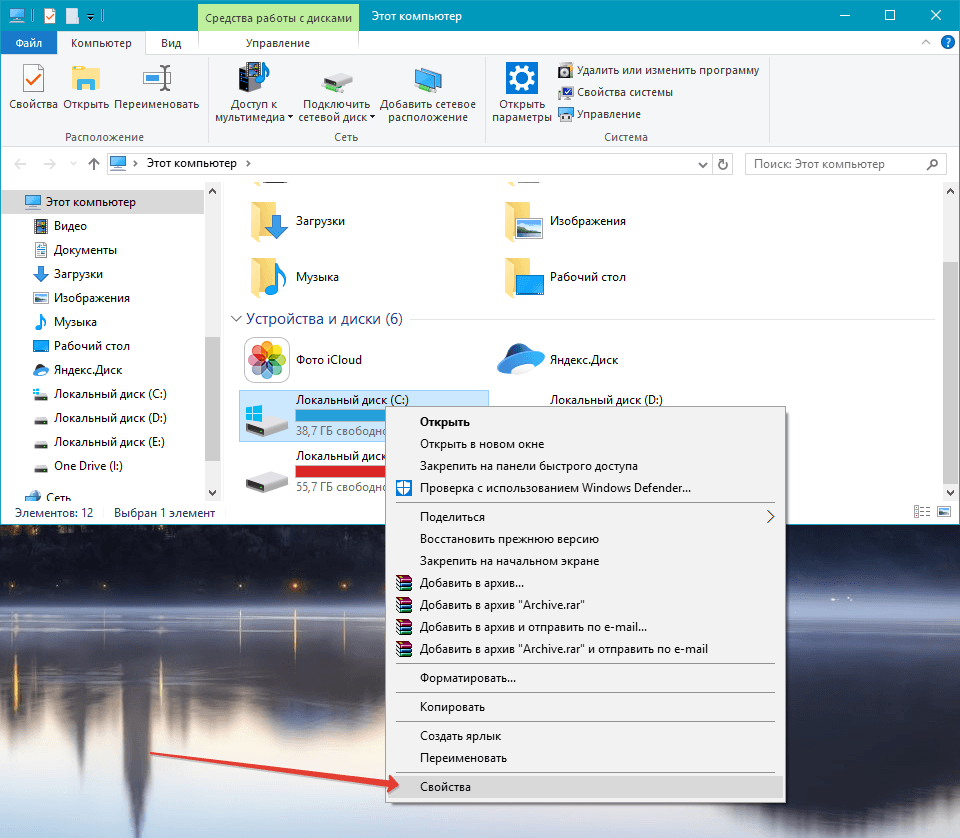
Gambar 4. Pergi ke properti disk sistem.
Langkah 2..
- Di jendela yang muncul di tab " Umum»Anda harus mengklik tombol" Membersihkan disk"Dan tunggu penyelesaian proses pemindaian bagian.
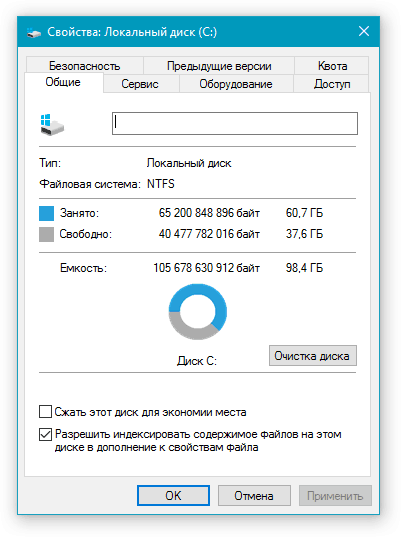
Gambar 5. Jalankan alat untuk membersihkan disk.
Langkah 3..
- Segera setelah proses pemindaian selesai, jendela akan terungkap di depan Anda, di mana perlu untuk menandai paragraf dari mana Anda ingin menyingkirkan. Jika Anda tidak memiliki kepercayaan pada penghapusan data tertentu, biarkan nilai default, tetapi pastikan untuk menandai item paragraf " Keranjang».
- Klik pada "tombol" baik"Dan kemudian pada tombol" Hapus data"Untuk mengkonfirmasi niat Anda.
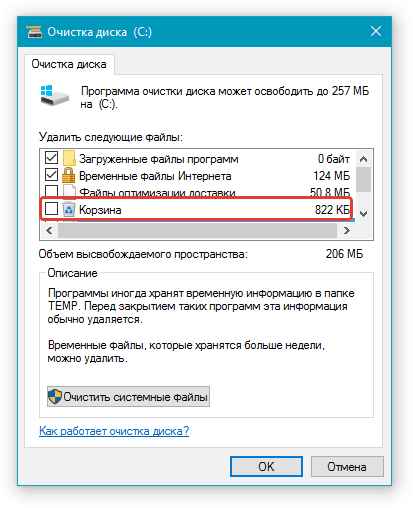
Gambar 6. Pasang parameter yang diperlukan untuk membersihkan dan menjalankannya.
Langkah 4..
- Proses penghapusan file dan data yang dipilih dari komputer Anda akan diluncurkan, durasi yang langsung tergantung pada jumlah total file pada hard disk dan kemampuan prosesor Anda.
- Setelah menyelesaikan pembersihan, disk harus cukup ruang sehingga Anda dapat menyimpan dokumen Anda Kata.. Setelah diselamatkan, urus penghapusan semua program yang tidak perlu dari disk sistem dan terus untuk tidak pernah menginstal apa pun jika perangkat lunak ini tidak berlaku untuk sistem operasi.
Menggunakan Program CCleaner
Terlepas dari kenyataan bahwa dalam sistem operasi Windows. Ada utilitasnya sendiri untuk membersihkan hard disk dari sampah, itu tidak membersihkan semua. Dalam banyak folder sistem, yang tidak mempengaruhi, sejumlah besar roti yang berbeda menumpuk, yang menempati jumlah ruang disk yang layak.
Untuk pembersihan disk dalam, yang terbaik adalah menggunakan program pihak ketiga, yang hari ini Anda dapat menemukan lokasi yang bagus di Internet. Namun, dalam pendapat pribadi kami, yang terbaik dan dapat dimengerti untuk pemula utilitas pembersihan adalah Ccleaner.yang dapat diunduh oleh dari tautan ini. Utilitas ini tidak hanya membersihkan hard disk, tetapi juga mengoreksi kesalahan dalam registri, keberadaan yang juga dapat mempengaruhi operasi beberapa aplikasi dan sistem operasi itu sendiri.
Membersihkan menggunakan program Ccleaner. terjadi sebagai berikut:
Langkah 1.
- Unduh.Instal dan jalankan utilitas pembersih Ccleaner. (untuk pengguna. Windows OS Ada versi portabel yang tidak memerlukan instalasi).
- Di sisi kiri jendela utama program, buka bagian " Pembersihan"Dan instal spidol di depan baris dengan nama data yang ingin Anda bersihkan pada tab" Windows." Jika Anda ragu pilihannya, tinggalkan nilai default.
- Pada tab " Aplikasi»Juga tandai penanda jahitan yang diperlukan, lalu klik" Tombol " Analisis».
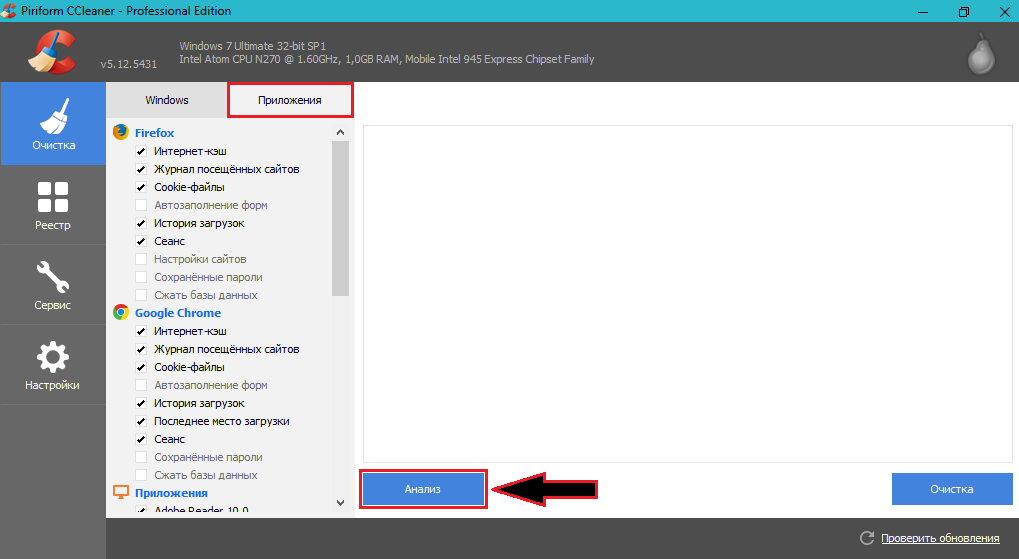
Gambar 7. Analisis Winchester.
Langkah 2..
- Proses memeriksa hard disk untuk sampah akan dimulai. Setelah menyelesaikannya, jendela Utility akan menyertakan daftar file lengkap yang dihapus dan berat total. Untuk menghapusnya, klik "Tombol" Pembersihan».
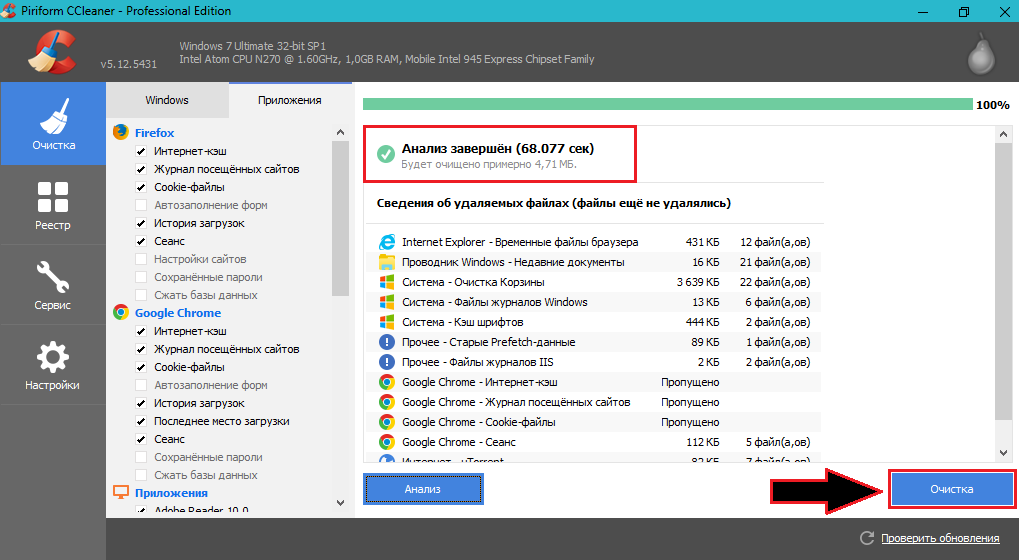
Gambar 8. Membersihkan hard drive.
Langkah 3..
- Pergi ke " Registry.»Dan klik pada" Cari masalah».
- Setelah analisis registri selesai di jendela Utilitas utama, laporan kesalahan juga ditampilkan. Klik "tombol" Memperbaiki».
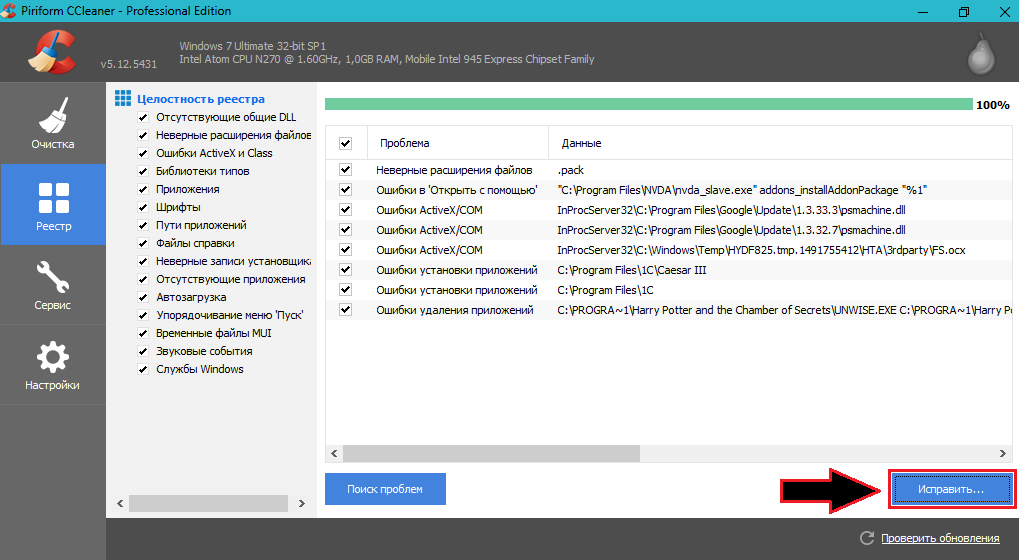
Gambar 9. Cari masalah sistem file dan perbaiki.
Langkah 4..
- Sebuah jendela kecil akan terbuka, di mana Anda akan membutuhkan konfirmasi penghapusan atau menyelesaikan setiap masalah yang ditemukan. Anda dapat memperbaikinya satu atau meletakkan spidol di seberang garis " Perbaiki bertanda"Dan klik tombol" Memperbaiki».
- Setelah menyelesaikan pembersihan disk dan perbaiki program kesalahan registri Ccleaner. Disarankan untuk segera me-restart komputer.
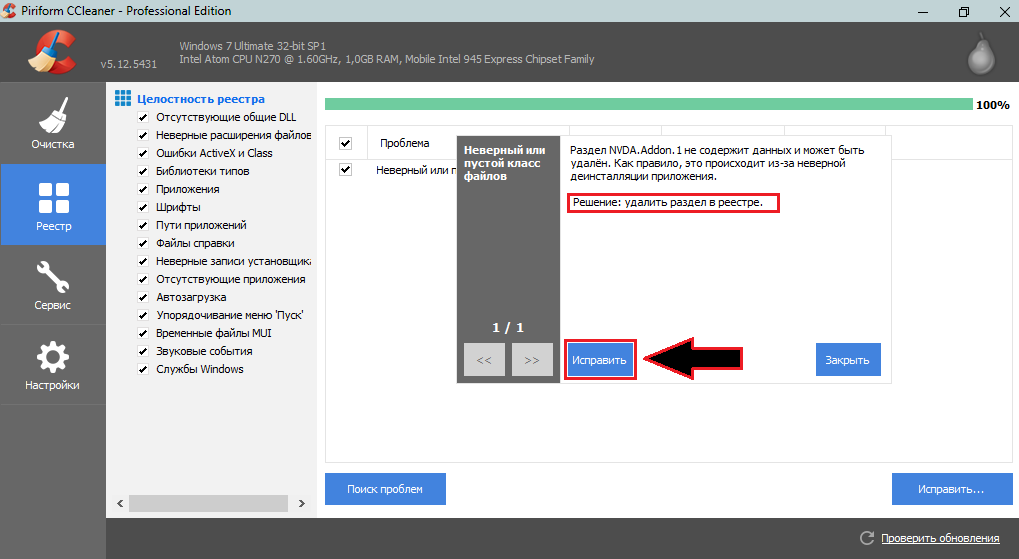
Gambar 10. Konfirmasi perbaikan yang ditemukan.
Jika tidak ada yang membantu
- Dalam hal itu tidak ada yang di atas tidak membantu menyelesaikan masalah Anda, sambungkan USB flash drive ke komputer atau media yang dapat dilepas lainnya dan simpan dokumen Kata. padanya. Setidaknya jadi Anda tidak kehilangan pekerjaan Anda dan Anda dapat membuka dokumen yang disimpan di perangkat lain.
- Merangkum, harus dikatakan bahwa pesan kesalahan " Tidak cukup memori" atau " Ruang disk yang tidak mencukupi»Mungkin muncul tidak hanya selama run editor Microsoft Word. Dan ketika mencoba menyimpan dokumen, tetapi juga dalam sejumlah kasus lain: pemuatan gambar di Microsoft Word.Saat mencoba mencetak dokumen dan sebagainya.
- Sayangnya, untuk mengatakan dengan penuh kepercayaan tentang penyebab masalah ini, itu tidak mungkin dan satu-satunya solusi yang dijamin adalah menginstal Microsoft Office 2016..
